Facilidad de exportación/importación CSV contactos desde y hacia los teléfonos Android
¿Solo teléfono Android antiguo por uno nuevo, Samsung Nota 4, la zanja y desea importar todos los contactos desde un archivo CSV que? ¿Buscar maneras de exportar contactos Android a un archivo CSV, así que usted puede imprimir o subir a su Google, Outlook, cuentas de la libreta de direcciones de Windows? Es un pedazo de pastel. En este artículo, me gustaría que le muestre cómo hacerlo paso a paso.
Parte 1. Cómo exportar contactos de Android a CSV
Para exportar contactos de Android como un archivo CSV, me gustaría recomendaros un software gratuito fácil de usar – Wondershare MobileGo. Es una herramientas super móvil especialmente diseñados, que ayuda a simplificar tu vida Android. Con él, usted puede guardar todo o selecciona contactos como un archivo CSV fácilmente y sin esfuerzo.
La parte de abajo muestra cómo transferir contactos de Android a un archivo CSV. Siga esta parte y probar por su cuenta.
Paso 1. Funcionar MobileGo Wondershare y conectar tu teléfono Android a la computadora
En primer lugar, descargar e instalar este software en su computadora Windows. Ejecútalo y conecte un cable USB a la computadora a tu teléfono Android conectado. ¿ Fail conectado? Haga clic aquí >>
Ir a la esquina superior derecha y haga clic en ![]() para iniciar sesión o Regístrate en su Wondershare pasaporte. Como usted sabe, usted puede firmar con tu cuenta de Facebook, Twitter, Google o YouTube.
para iniciar sesión o Regístrate en su Wondershare pasaporte. Como usted sabe, usted puede firmar con tu cuenta de Facebook, Twitter, Google o YouTube.

Paso 2. Guardar contactos Android como un archivo CSV
En la barra lateral izquierda, haga clic en contactos. En la ventana de gestión de contactos, seleccione una categoría de contacto, como teléfono. A continuación, seleccione contactos que desea exportar y haga clic en exportar. En su menú desplegable, elija exportación seleccionada contactos a computadora o exportar todos los contactos a la computadora.
Entonces tienes 6 opciones: a archivo vCard a un archivo CSV, Outlook Express, Outlook 2003/2007/2010/2013, a Libreta de direcciones de Windows, para Windows Live Mail. Elegir un archivo CSV. En la ventana del navegador archivo pop-up, seleccione un lugar para guardar el archivo CSV y haga clic en Guardar.
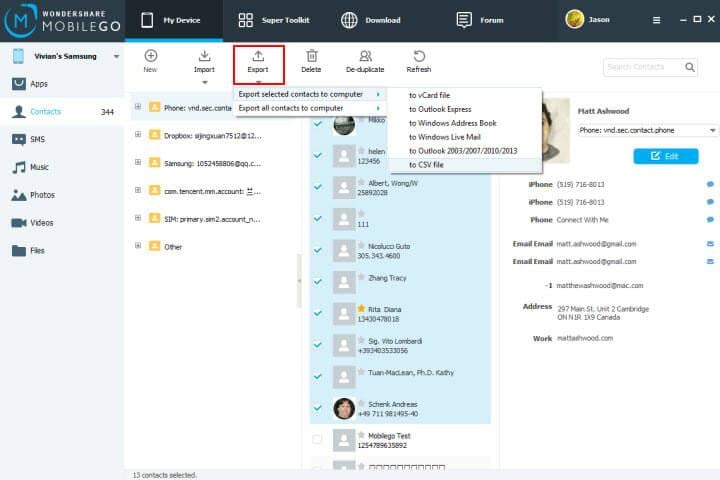
Ahora, con éxito guardar contactos Android como un archivo CSV. ¿No es fácil?
Parte 2. Cómo importar contactos CSV a Android
Es obvio para importar CSV a Android. Todo lo que necesitas es una cuenta de Gmail. Solo subir el archivo CSV a tu cuenta de Gmail y luego sincronizar la cuenta en tu teléfono Android. Lo fácil que es. A continuación es la guía paso a paso. Seguimos.
Paso 1. Abrir navegador en su computadora y de la tierra a Gmail. Iniciar sesión en tu cuenta de Gmail.
Paso 2. Vaya a la columna de la izquierda y haz clic en Gmail. En su menú desplegable, seleccione contactos.
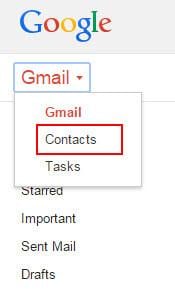
Paso 3. Haga clic en más... En su menú desplegable, elija Importar...
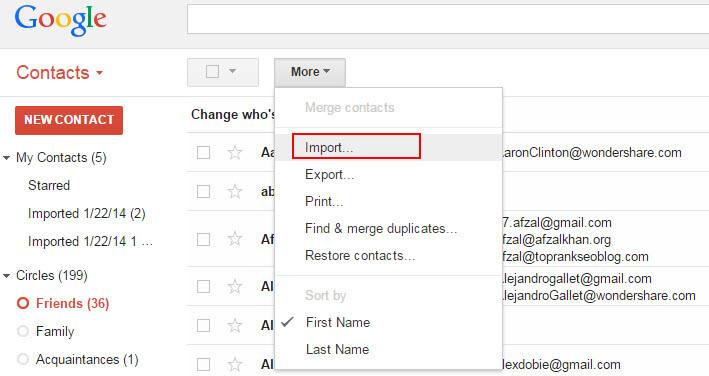
Paso 4. Esto hace aparecer un cuadro de diálogo. Haga clic en elegir archivo. En la ventana del navegador desplegable archivo, desplácese hasta el lugar donde se guarda el archivo CSV. Elíjalo y haga clic en abrir > Import para cargar el archivo CSV en tu cuenta de Gmail.
Paso 5. Ahora, todos los contactos en el archivo CSV se cargan a tu cuenta de Gmail.
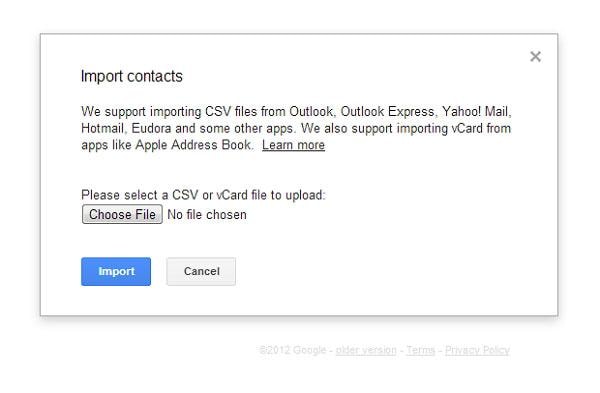
Paso 6. Iniciar sesión en tu cuenta de Google en tu teléfono Android. A continuación, vaya a configuración > cuentas y sincronización. Encuentra tu cuenta de Google y golpéelo. Luego, marque Sincronizar contactos > sincronizar ahora. Cuando es completa, todos los contactos CSV será el teléfono Android.
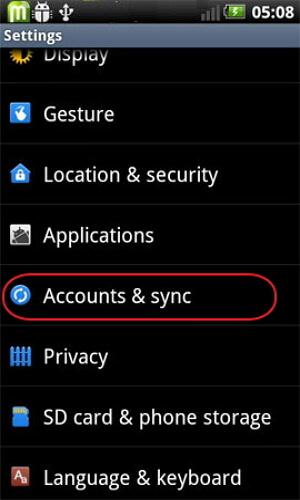
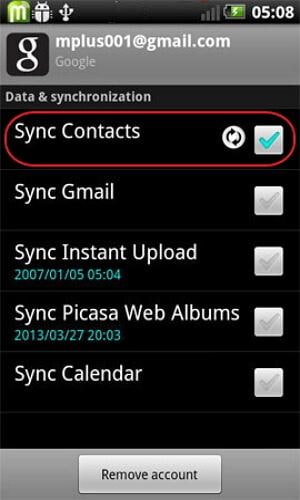
Paso 7. No importa si no tienes una cuenta de google en tu teléfono Android. Todavía puede importar contactos a Android desde un archivo CSV.
A omita el paso 6 y haga clic en más... > exportar... Seleccione el grupo donde se guardan todos los contactos de la CSV. A continuación, elija Guardar como formato vCard. Haga clic en exportar para descargar el archivo de vCard en tu computadora.
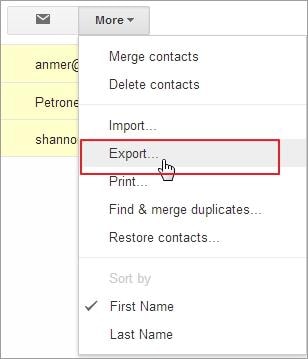
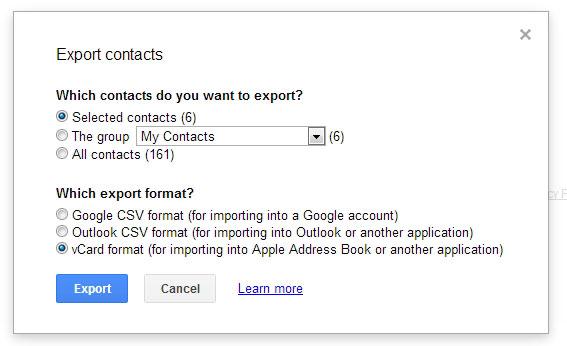
Paso 8. Montar tu teléfono Android como un disco duro externo. Una vez detectado correctamente, ir a la computadora y el teléfono Android.
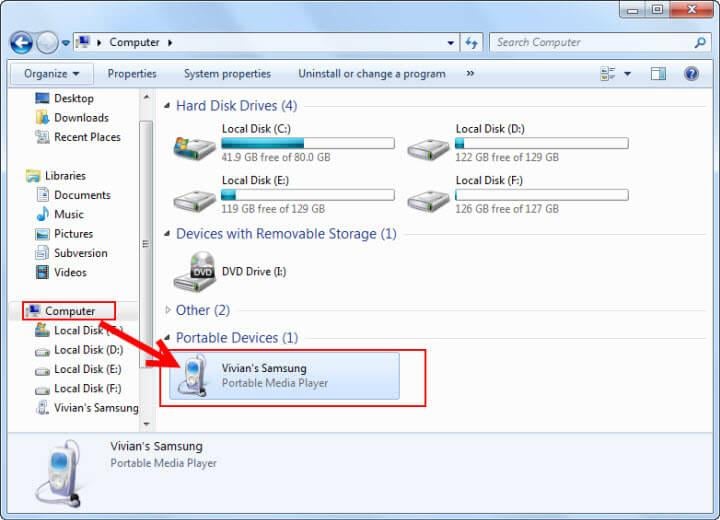
Paso 9. Abra su teléfono Android. Todas las carpetas y los archivos guardados en la tarjeta SD se muestran delante de usted. Solo copiar y pegar el archivo vCard.
Paso 10. En tu teléfono Android, toque la categoría de contactos de la bobina toque contactos y haga clic en el botón virtual para el botón principal para mostrar el menú de la izquierda. Elija Importar/exportar > importar de almacenamiento USB > Importar desde tarjeta SD (es decir la tarjeta SD externa).
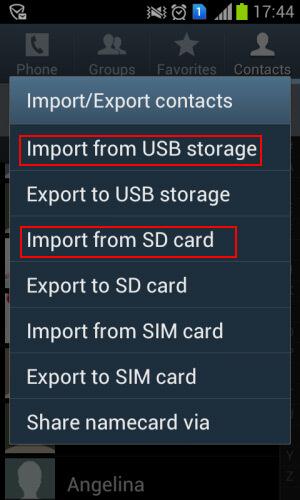
Paso 11. Un cuadro de diálogo se sale, le pedirá que guardar contactos en el teléfono o sus cuentas. Seleccione uno y tu teléfono Android comienza a buscar el archivo de vCard. Cuando termine, elija importar vCard archivo > OK. Entonces, todos los contactos en el archivo de vCard será importar a tu teléfono Android.
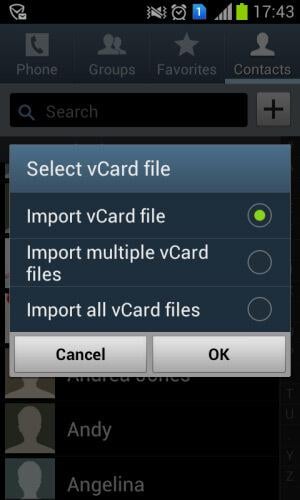
Artículos relacionados
¿Preguntas relacionadas con el producto? Hablar directamente con nuestro equipo de soporte >>


